Fix: Logitech Pebble M350 verbindet sich nicht mit Macbook/macOS
Verschiedenes / / July 31, 2022
An der ist nichts auszusetzen Logitech Pebble M350 Maus, aber es ist nicht ideal für den täglichen Gebrauch. Aufgrund seines flachen Profils und seines kleinen Formfaktors kann es problemlos in eine Laptoptasche gesteckt werden, ist jedoch nicht besonders komfortabel für längere Zeit. Mit ihrem USB-Empfänger oder Bluetooth ist diese kabellose Maus sehr unkompliziert. Allerdings kann man seinen Sensor nicht nach eigenen Vorlieben anpassen, sodass seine Leistung bestenfalls mittelmäßig ist.
Trotz alledem verbindet sich Logitech Pebble M350 manchmal nicht mit Macbook/macOS. Ja, es gibt viele Berichte zu diesem Thema. Nun, deshalb sind wir bei diesem Artikel; Hier erfahren Sie, wie Sie das Problem beheben können, wenn der Logitech Pebble M350 keine Verbindung zu Macbook/macOS herstellt. Beginnen wir daher mit der Anleitung:
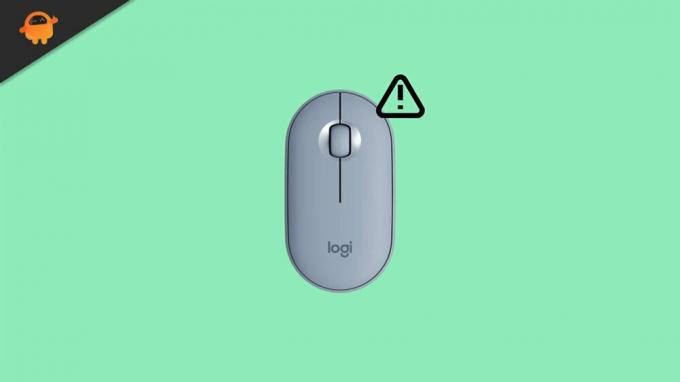
Seiteninhalt
-
So beheben Sie, dass Logitech Pebble M350 keine Verbindung zu Macbook/macOS herstellt
- Lösung 1: Schließen Sie Ihre Maus erneut an
- Lösung 2: Starten Sie Ihr Gerät neu
- Lösung 3: Aktualisieren Sie macOS
- Lösung 5: Auf Schäden prüfen
- Lösung 6: Schalten Sie Ihre Maus aus und wieder ein
- Fix 7: Akkus beschädigen
- Lösung 8: Es ist kein anderes Gerät verbunden
- Lösung 9: Aktualisieren Sie die Logitech Unifying-Software
- Lösung 10: Wenden Sie sich an den Logitech-Helpdesk
So beheben Sie, dass Logitech Pebble M350 keine Verbindung zu Macbook/macOS herstellt
Sie können das Problem beheben, dass der Logitech Pebble M350 keine Verbindung zum Macbook/macOS herstellt, indem Sie die Methoden verwenden, die wir in diesem Handbuch weiter besprochen haben. Machen Sie sich also keine Sorgen und lesen Sie die Anleitung bis zum Ende. Fangen wir also an:
Lösung 1: Schließen Sie Ihre Maus erneut an
Ihre Maus hat möglicherweise ein technisches Problem, wenn sie sich nicht mit Macbook/macOS verbindet. Ich empfehle, die Maus in diesem Fall neu anzuschließen.
Es wurde berichtet, dass das Problem der fehlenden Verbindung von vielen Benutzern behoben wurde, nachdem sie ihre Maus angeschlossen hatten. Wenn Sie damit nicht vertraut sind, können diese Schritte helfen:
Anzeige
- Schalten Sie zuerst Ihren Logitech Pebble M350 ein.
- Klicken Sie dann bei dem Kanal, zu dem Sie eine Verbindung herstellen möchten, auf Verbinden.
- Das ist es. Versuchen Sie erneut, zu sehen, ob die Maus eine Verbindung herstellt oder nicht.
Lösung 2: Starten Sie Ihr Gerät neu
Sie können Ihr Gerät einfach ausschalten und dann wieder einschalten. Das Gerät wird neu gestartet, nachdem Sie diese Schritte ausgeführt haben. Nun, es besteht die Möglichkeit, dass Ihre Maus in diesem Fall nicht die Ursache für dieses Problem ist, sondern eher eine unerwünschte Cache-Datei, die sich auf Ihrem Gerät befindet.
Die einzige Möglichkeit, dieses Problem zu beheben, besteht darin, diese Cache-Dateien zu löschen. Daran ist nichts Kompliziertes. Die Verwendung der Logitech Pebble M350 Wireless Mouse erfordert lediglich einen Neustart Ihres gesamten Computersystems, bevor Sie die Verbindung wieder herstellen. Es scheint nun, dass das Problem behoben wurde.
Lösung 3: Aktualisieren Sie macOS
Es ist möglich, dass Ihr Macbook-Betriebssystem nach einem Update eine bessere Leistung erbringt. Es ist jedoch ratsam, bei der Installation von Updates auf einem langsamen System oder einer alten Hardware vorsichtig zu sein.
Das hebe ich mir für einen anderen Tag in einem anderen Artikel auf. Daher wird die Aktualisierung Ihres Betriebssystems wichtiger, wenn Sie einen leistungsstarken Computer haben. Leider sind mit diesen Updates jedoch häufig Kompatibilitäts- und geringfügige Änderungen verbunden, und wenn wir sie nicht bemerken, tritt dieses Problem auf.
Anzeige
Lösung 5: Auf Schäden prüfen
Wenn Sie Ihre Logitech Pebble M350-Maus zuvor fallen gelassen haben, können die internen Mechanismen beschädigt und Fehlfunktionen verursacht werden.
Um sicherzustellen, dass Ihre Maus nicht beschädigt wird, sollten Sie ihr Gehäuse gründlich auf äußere Schäden untersuchen. Sollten Sie dennoch welche finden, wenden Sie sich sofort an das nächstgelegene Servicecenter.
Lösung 6: Schalten Sie Ihre Maus aus und wieder ein
Stellen Sie sicher, dass Sie Ihre Logitech Pebble M350-Maus aus- und wieder einschalten, wenn Sie weiterhin Probleme haben, sie mit Ihrem Macbook/macOS zu verbinden. Trotzdem müssen die Batterien aus Ihrer Maus entfernt und die Maus ausgeschaltet werden. Legen Sie danach die Batterien ein und warten Sie etwas. Jetzt werden Sie feststellen, dass es wieder richtig funktioniert.
Anzeige
Fix 7: Akkus beschädigen
Je nachdem, wie oft Sie Ihre Peripheriegeräte verwenden, halten deren Akkus in der Regel sechs Monate, manchmal aber auch nur drei Monate. Es ist daher möglich, dass die Batterien Ihrer Maus ausgetauscht werden müssen.
Um zu sehen, ob das Problem behoben wurde oder nicht, müssen Sie zuerst Ihre Logitech Pebble M350 Wireless Mouse aufladen. Pebble M350-Akkus können beschädigt werden, wenn sie nicht richtig aufgeladen werden.
In diesem Fall müssen Sie sie vor der Überprüfung ersetzen. Es wurde berichtet, dass Benutzer das Problem, keine Verbindung zum Macbook/macOS herzustellen, automatisch gelöst hatten, indem sie die Batterien ersetzten.
Lösung 8: Es ist kein anderes Gerät verbunden
Wenn Ihr PC mit einem anderen Bluetooth-Gerät verbunden ist, wird Ihre Logitech Pebble M350 Wireless-Maus möglicherweise nicht erkannt. Der Pebble M350 sollte daher zuerst angeschlossen werden, nachdem das andere Gerät getrennt wurde.
Lösung 9: Aktualisieren Sie die Logitech Unifying-Software
Wenn Sie sich nicht sicher sind, ob Ihr Gerät mit der Logitech Options Software aktualisiert wurde, besuchen Sie die offizielle Website von Logitech und suchen Sie danach.
Anzeige
Sie sollten sicherstellen, dass die Version der App, die Sie auf Ihrem Gerät verwenden, mit der Version übereinstimmt, die auf der Website des Unternehmens verfügbar ist. Zunächst müssen Sie die alte Version der Software deinstallieren. Fahren Sie danach mit dem normalen Installationsvorgang fort.
Lösung 10: Wenden Sie sich an den Logitech-Helpdesk
Sie sollten in der Logitech-Community nach Peer-to-Peer-Unterstützung suchen, wenn Sie immer noch Probleme mit Macbook/macOS-Fehlern haben, die keine Verbindung herstellen. Wenn es um den Kundensupport geht, können Sie sich bei der ersten Einrichtung Ihres Systems über gebührenfreie Telefonanrufe oder E-Mails an uns wenden.
Wenn Sie sie verwenden, um Ihr Beschwerdeticket zu erheben, werden sie innerhalb von sieben Tagen nach Erhalt antworten. Daher müssen Sie nach dem Absenden Ihrer Anfrage nur geduldig auf die Antwort warten.
So beheben Sie das Problem, dass der Logitech Pebble M350 keine Verbindung zum Macbook/macOS herstellt. Wir hoffen, dass Sie diesen Leitfaden hilfreich finden. Kommentieren Sie jedoch bei Zweifeln oder Fragen unten und lassen Sie es uns wissen.



